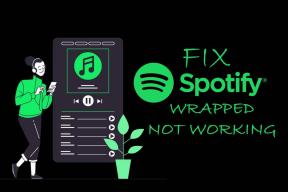Jak zapnout nebo vypnout tmavý režim na telefonech Samsung Galaxy
Různé / / April 04, 2023
Na jakémkoli zařízení tmavý režim změní pozadí obrazovky na černé a text na bílý. Tmavý režim je požehnáním pro mnoho uživatelů. Ale na druhou stranu je to velké prokletí pro ostatní, kteří nemají rádi tmavou obrazovku na svých telefonech. Ať už chcete povolit tmavý režim nebo jej vypnout na telefonech Samsung Galaxy, tento článek vám pomůže s obojím. Přejděte dolů a najděte různé způsoby.
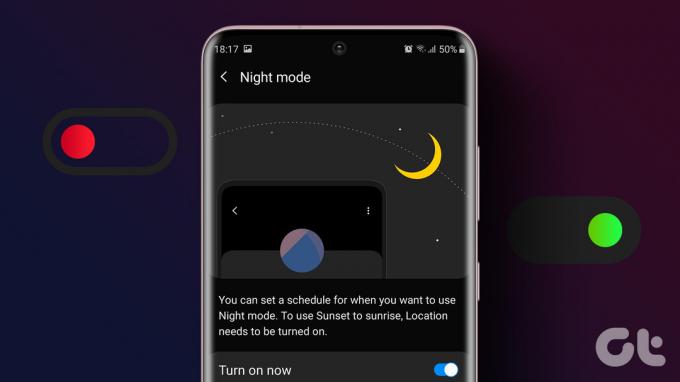
Vypnutí tmavého režimu na Samsungu je docela snadné. Někdy se však může stát, že váš telefon uvízne v tmavém režimu i po dodržení běžných metod jeho vypnutí. Abychom to vyřešili, také jsme se zabývali tím, jak opravit, pokud je váš telefon Samsung Galaxy zaseknutý v tmavém režimu.
Jak zapnout tmavou obrazovku na telefonech Samsung Galaxy
Tmavý režim na telefonu Samsung můžete zapnout třemi způsoby.
Metoda 1: Povolte tmavý režim z Nastavení
Krok 1: Otevřete Nastavení v telefonu.
Krok 2: Přejděte na Zobrazení.
Krok 3: Vyberte kruh výběru v části Tmavý a povolte tmavý režim pro váš telefon Samsung. Obrazovka vašeho telefonu okamžitě zčerná a všechny podporované aplikace, jako jsou Samsung Messages, také ztmavnou.
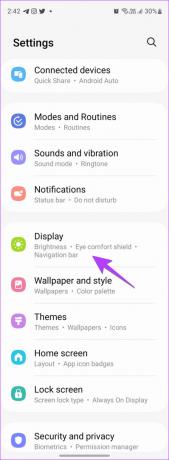

Metoda 2: Zapněte tmavý režim v naplánovaném čase
Můžete také naplánovat aktivaci tmavého režimu mezi západem a východem slunce nebo zvolit vlastní čas.
Krok 1: Přejděte do Nastavení > Displej > Nastavení tmavého režimu.
Krok 2: Povolte přepínač vedle položky „Zapnout podle plánu“. Vyberte Západ slunce na východ slunce nebo vyberte Vlastní plán a nastavte vlastní čas začátku a konce pro tmavý režim.


Metoda 3: Povolte tmavý režim z Rychlého nastavení
Pokud chcete povolit nebo zakázat služby v telefonu z Rychlého nastavení, můžete totéž udělat pro tmavý režim.
Chcete-li povolit noční režim pro Samsung z Rychlého nastavení, postupujte takto:
Krok 1: Přejetím dvakrát shora dolů otevřete panel Rychlé nastavení.
Krok 2: Potáhněte prstem doleva na panelu Rychlé nastavení, dokud nenajdete Tmavý režim. Klepnutím na něj aktivujete tmavý režim na telefonu Samsung Galaxy.

Spropitné: Pokud dlaždici Tmavý režim nenajdete, přejeďte prstem na poslední obrazovku Rychlého nastavení. Poté klepněte na tlačítko (+) a přetáhněte Tmavý režim shora na spodní panel. Podívejte se na další tipy pro používání rychlého panelu na Samsungu.
Jak vypnout tmavý režim na telefonech Samsung Galaxy
Chcete-li v telefonu vypnout tmavý režim, postupujte takto.
Metoda 1: Vypněte noční režim z Nastavení
Krok 1: V telefonu Samsung přejděte do Nastavení > Displej.
Krok 2: Klepnutím na kruh výběru pod Světlo vypnete tmavý režim.

Metoda 2: Vypněte automatický režim tmavého režimu
Pokud se v telefonu stále automaticky aktivuje tmavý režim, možná jste povolili funkci plánování.
Chcete-li jej vypnout, přejděte do Nastavení > Displej > Nastavení tmavého režimu. Vypněte přepínač vedle položky „Zapnout podle plánu“.


Metoda 3: Vypněte černou obrazovku z Rychlého nastavení
Dvojitým přejetím dolů otevřete panel Rychlé nastavení na telefonu. Klepnutím na dlaždici Tmavý režim vypnete noční režim na telefonu Samsung Galaxy.

Metoda 4: Vypněte tmavý režim pomocí Bixby
Nejprve aktivujte Bixby buď vyslovením příkazu Hey Bixby, nebo dlouhým stisknutím tlačítka Napájení. Když je Bixby aktivován, řekněte „Turn off Dark mode“.
Jak opravit zaseknutý telefon Samsung Galaxy v tmavém režimu nebo ve stupních šedi
Pokud váš Telefon Samsung Galaxy se zasekl v tmavém režimu nebo ve stupních šedi, musíte vypnout následující nastavení.
1. Vypněte Nastavení usnadnění
Za černobílé nebo vybledlé barvy vašeho telefonu Samsung může mnoho nastavení usnadnění.
Na vraťte obrazovku do normálu na telefonu Samsung Galaxy přejděte do Nastavení > Usnadnění > Vylepšení viditelnosti.


Poté proveďte následující změny:
- Vyberte Výchozí v režimu zobrazení.
- V motivu Vysoký kontrast vyberte Žádný.
- Vypněte přepínač vedle Inverze barev.
- Klepněte na Úprava barev a vypněte ji na další obrazovce.
- Vypněte barevný filtr.

2. Vypněte režim spánku nebo režim večerky
Pokud vaše obrazovka zešedne nebo ztmavne, zejména v noci, může to být způsobeno tím, že máte v telefonu zapnutý režim spánku nebo večerky. Tyto režimy jsou navrženy tak, aby pomohly snížit únavu očí tím, že obrazovka zešedne nebo ztmaví.
Chcete-li na telefonu Samsung Galaxy vypnout režim ve stupních šedi nebo tmavý režim, postupujte takto:
Krok 1: Otevřete Nastavení v telefonu.
Krok 2: Přejděte na Režimy a rutiny a poté Spánek.
Poznámka: Pokud váš telefon nemá režimy a sledy činností, přejděte do Nastavení > Digitální rovnováha > Režim večerky nebo Vítr dolů. Vypněte jej na další obrazovce. Také vypněte jeho funkci plánování.


Krok 3: Pokud vidíte tlačítko Vypnout, znamená to, že je aktivní režim spánku. Klepnutím na něj deaktivujete režim spánku a případně tmavý režim.

Krok 4: Podívejte se do sekce Zapnout automaticky a zkontrolujte, zda není zmíněna nějaká podmínka. Klepněte na něj a vypněte nastavené podmínky, aby se automaticky neaktivovaly stupně šedi kvůli tmavému režimu.

Krok 5: Pokud chcete použít režim spánku, ale bez povolení režimu ve stupních šedi nebo tmavého režimu na telefonu Samsung Galaxy, klepněte na Změnit nastavení. Poté stiskněte červenou (-) ikonu odebrání vedle požadovaných nastavení, jako je režim šedé nebo tmavý. Stiskněte tlačítko Hotovo.

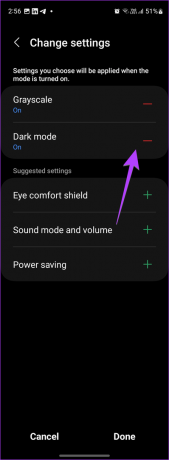
Profesionální tip: Pokud máte hodinky Samsung Galaxy, možná jste na hodinkách zapnuli režim Bedtime, který by jej aktivoval v telefonu. Chcete-li zastavit synchronizaci režimu večerky mezi hodinkami a telefonem, otevřete v telefonu aplikaci Galaxy Wearable. Přejděte do Nastavení hodinek > Pokročilé funkce > Režim večerky. Vypněte přepínač vedle možnosti Synchronizovat režim večerky.
3. Vypněte tmavé motivy
Dalším důvodem, proč je váš telefon Samsung Galaxy černý nebo tmavý, mohou být tmavé motivy. Chcete-li se zbavit černé obrazovky a ikon, musíte obnovit svůj motiv na výchozí.
Krok 1: Přejděte do Nastavení > Motivy.

Krok 2: Klepněte na Moje soubory a vyberte Výchozí motiv.


Spropitné: Překontrolovat Tipy a triky pro Samsung Themes používat jako profík.
4. Vypněte režim úspory energie
Režim úspory energie telefonů Samsung Galaxy přichází s funkcí pro maximalizaci možnosti úspory energie. Omezuje aplikace, aktivity na pozadí a umožňuje tmavý režim. Proto musíte tuto funkci zkontrolovat a deaktivovat nebo úplně vypnout úsporu energie.
Krok 1: Přejděte do Nastavení > Baterie a péče o zařízení > Baterie.
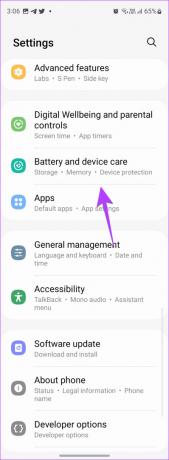

Krok 2: Klepněte na Úspora energie. Vypněte jej na další obrazovce. Nebo vypněte přepínač vedle položky „Omezit aplikace a domovskou obrazovku“, chcete-li vypnout pouze tmavý režim.


Spropitné: Podívejte se na různé způsoby opravit problém s vybíjením baterie na telefonech Samsung Galaxy.
Často kladené otázky o tmavém režimu Samsung
V Internetový prohlížeč Samsung, klepněte na ikonu se třemi pruhy a přejděte do Nastavení > Zobrazení webové stránky a rolování > Tmavý režim. Zapněte nebo vypněte jej na další obrazovce.
Pokud aplikace nepodporuje tmavý režim, můžete u ní vynutit tmavý režim. Chcete-li tak učinit, přejděte do Nastavení > Možnosti vývojáře. Povolte přepínač vedle možnosti Vynutit tmavý režim.
Přizpůsobte si svůj telefon Samsung Galaxy
Tímto způsobem můžete zapnout nebo vypnout tmavý režim na telefonech Samsung Galaxy. Kromě tmavého režimu si můžete přizpůsobit další aspekty telefonu, jako je např sdílet menu, navigační lišta, a zásuvka aplikace.
Naposledy aktualizováno 30. prosince 2022
Výše uvedený článek může obsahovat přidružené odkazy, které pomáhají podporovat Guiding Tech. Nemá to však vliv na naši redakční integritu. Obsah zůstává nezaujatý a autentický.
Napsáno
Mehvish
Mehvish je diplomovaný počítačový inženýr. Díky lásce k Androidu a gadgetům vyvinula první aplikaci pro Android pro Kašmír. Známá jako Dial Kashmir, získala za totéž prestižní cenu Nari Shakti od prezidenta Indie. O technologiích píše už mnoho let a mezi její oblíbené obory patří návody, vysvětlivky, tipy a triky pro Android, iOS/iPadOS, Windows a webové aplikace.